Creación de un índice vectorial en un flujo de solicitudes de Azure Machine Learning (versión preliminar)
Puede usar Azure Machine Learning para crear un índice vectorial a partir de archivos o carpetas de su máquina, una ubicación en el almacenamiento en la nube, un recurso de datos de Azure Machine Learning, un repositorio Git o una base de datos SQL. Actualmente, Azure Machine Learning puede procesar archivos .txt, .md, .pdf, .xls y .docx. También puede reutilizar un índice existente de Azure AI Search (anteriormente Cognitive Search) en lugar de crear un nuevo índice.
Al crear un índice vectorial, Azure Machine Learning fragmenta los datos, crea incrustaciones y las almacena en un índice de Faiss o de Azure AI Search. Además, Azure Machine Learning crea:
Datos de prueba del origen de datos.
Un flujo de solicitudes de ejemplo que usa el índice de vectores que ha creado. Entre las características del flujo de solicitudes de ejemplo se incluyen las siguientes:
- Variantes de solicitudes generadas automáticamente.
- Evaluación de cada variante de solicitud mediante los datos de prueba generados.
- Métricas de cada variante de solicitud para ayudarle a elegir la mejor variante a ejecutar.
Puede usar este ejemplo para seguir desarrollando la solicitud.
Importante
Esta característica actualmente está en su versión preliminar pública. Esta versión preliminar se ofrece sin un Acuerdo de Nivel de Servicio y no se recomienda para cargas de trabajo de producción. Es posible que algunas características no sean compatibles o que tengan sus funcionalidades limitadas.
Para más información, consulte Términos de uso complementarios de las Versiones Preliminares de Microsoft Azure.
Requisitos previos
Suscripción a Azure. Si no tiene una suscripción a Azure, cree una cuenta gratuita.
Acceso a Azure OpenAI Service.
Flujos de solicitudes habilitados en su área de trabajo de Azure Machine Learning. Puede habilitar el flujo de solicitudes activando Creación de soluciones de IA con flujo de solicitudes en el panel Administrar características en versión preliminar .
Creación de un índice vectorial mediante Machine Learning Studio
Seleccione Flujo de solicitudes en el menú de la izquierda.
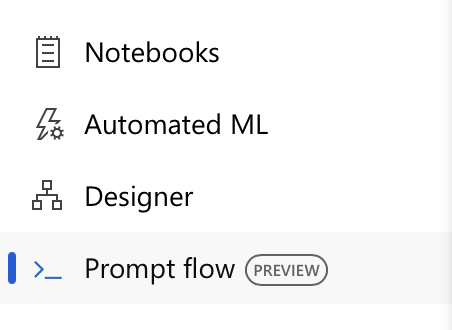
Seleccione la pestaña Índice vectorial.
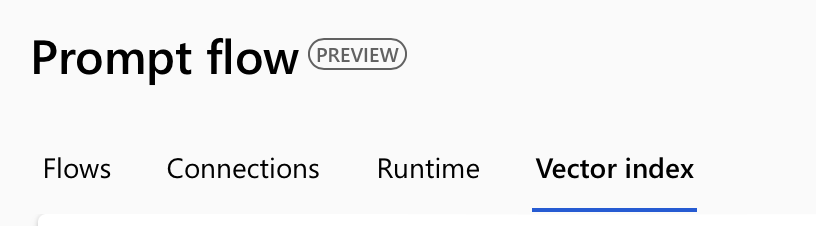
Seleccione Crear.
Cuando se abra el formulario para crear un índice vectorial, proporcione un nombre para el índice vectorial.
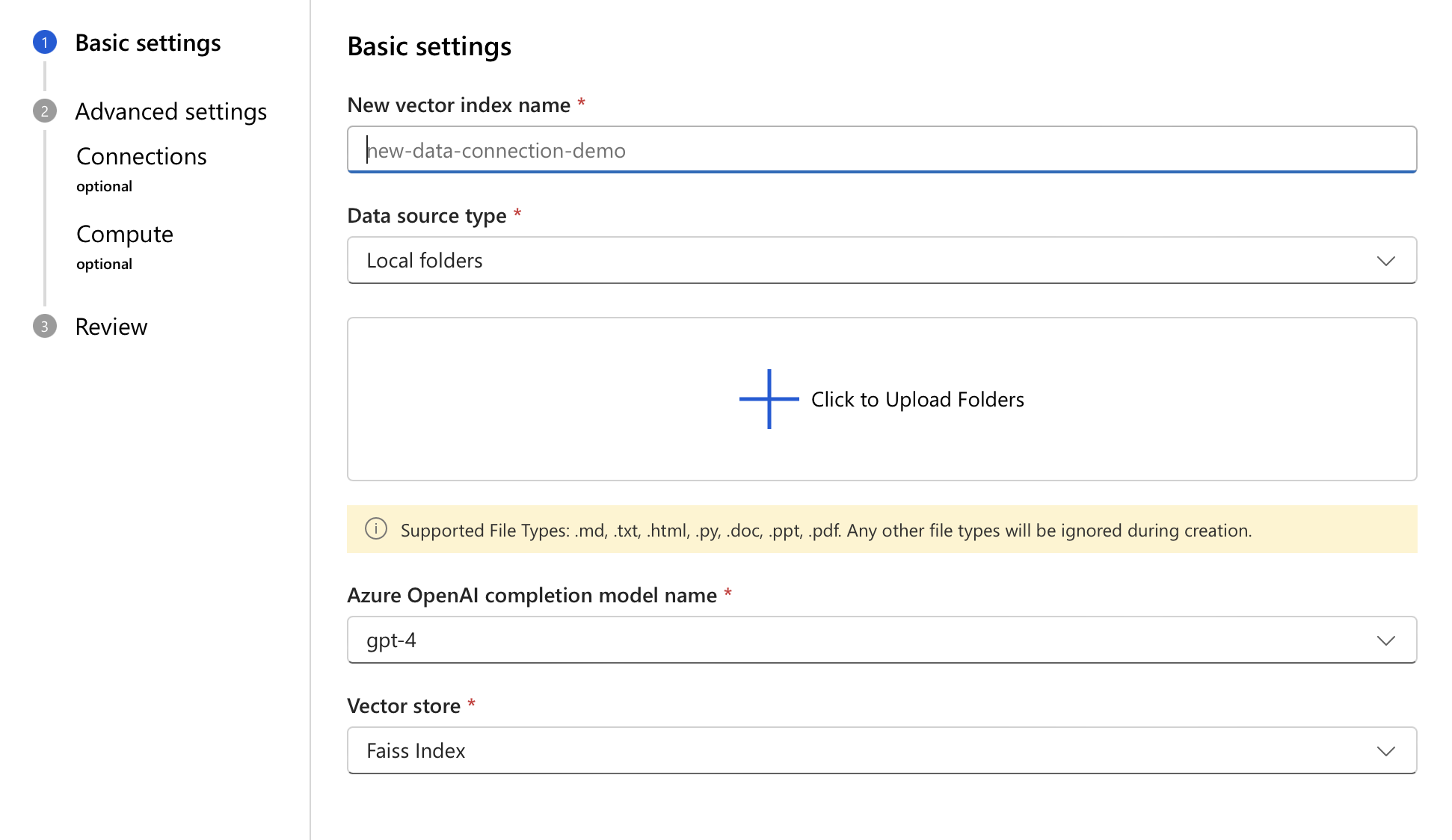
Seleccione su tipo de origen de datos.
En función del tipo elegido, proporcione los detalles de ubicación del origen. Después, seleccione Siguiente.
Revise los detalles del índice vectorial y seleccione el botón Crear.
En la página de información general que aparece, puede realizar un seguimiento y ver el estado de creación del índice vectorial. El proceso puede tardar un poco, dependiendo del tamaño de sus datos.
Agregar un índice vectorial a un flujo de solicitudes
Una vez creado un índice vectorial, puede agregarlo a un flujo de solicitudes desde el lienzo del flujo de solicitudes.
Abra un flujo de solicitudes existente.
En el menú superior del diseñador de flujo de avisos, seleccione Más herramientas y, a continuación, seleccione Búsqueda de índices.
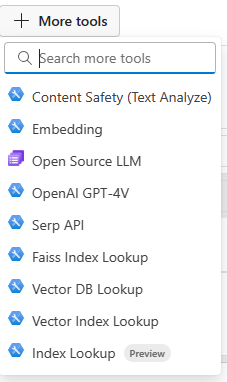
La herramienta Búsqueda de índices se agrega al lienzo. Si no ve la herramienta inmediatamente, desplácese hasta la parte inferior del lienzo.
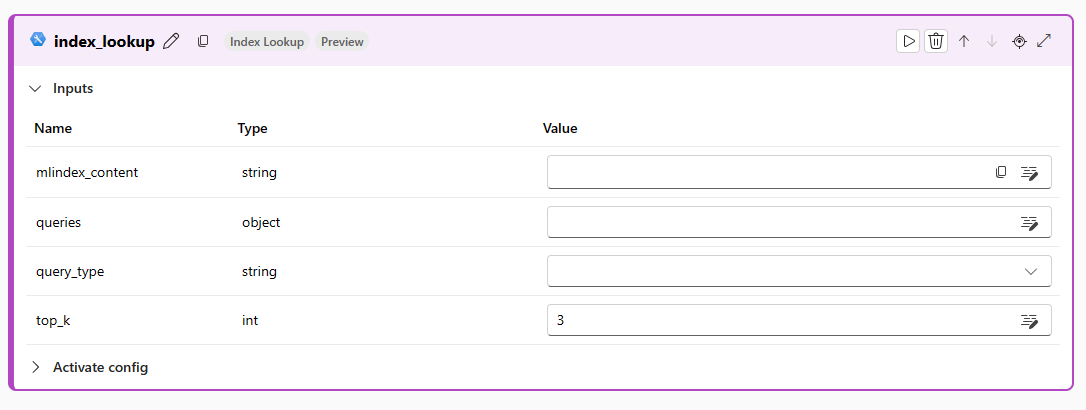
Seleccione el cuadro del valor mlindex_content y seleccione el índice. La herramienta debe detectar el índice creado en la sección "Crear un índice vectorial" del tutorial. Después de rellenar toda la información necesaria, seleccione Guardar para cerrar el cajón de generación.
Escriba las consultas y query_types que se ejecutarán en el índice.
Un ejemplo de una cadena sin formato que puede escribir en este caso sería:
How to use SDK V2?'. Here is an example of an embedding as an input:${embed_the_question.output}`. Pasar una cadena sin formato solo funcionará cuando se use el índice vectorial en el área de trabajo que lo creó.
Tipos de archivo admitidos
Tipos de archivo admitidos para crear un trabajo de índice vectorial: .txt, .md, .html, .htm, .py, .pdf, .ppt, .pptx, .doc, .docx, .xls, .xlsx. Cualquier otro tipo de archivo se omitirá durante la creación.
Pasos siguientes
Introducción a RAG mediante un ejemplo de flujo de solicitudes (versión preliminar)
Uso de almacenes de vectores con Azure Machine Learning (versión preliminar)